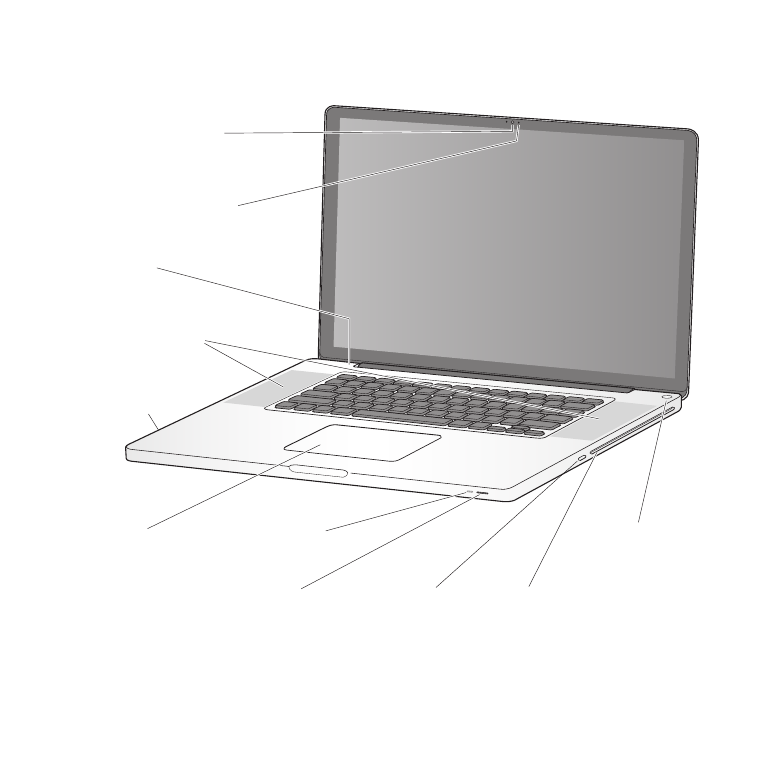
Basiskenmerken van de MacBook Pro
®
®
Aan/uit-knop
Indicatielampje camera
FaceTime HD-camera
Ingebouwde
stereoluidsprekers
Statuslampjes
batterij (zijkant)
Microfoon
Indicatielampje
sluimerstand
Infraroodontvanger
Trackpad
Slot-loading SuperDrive
Opening voor
antidiefstalkabel
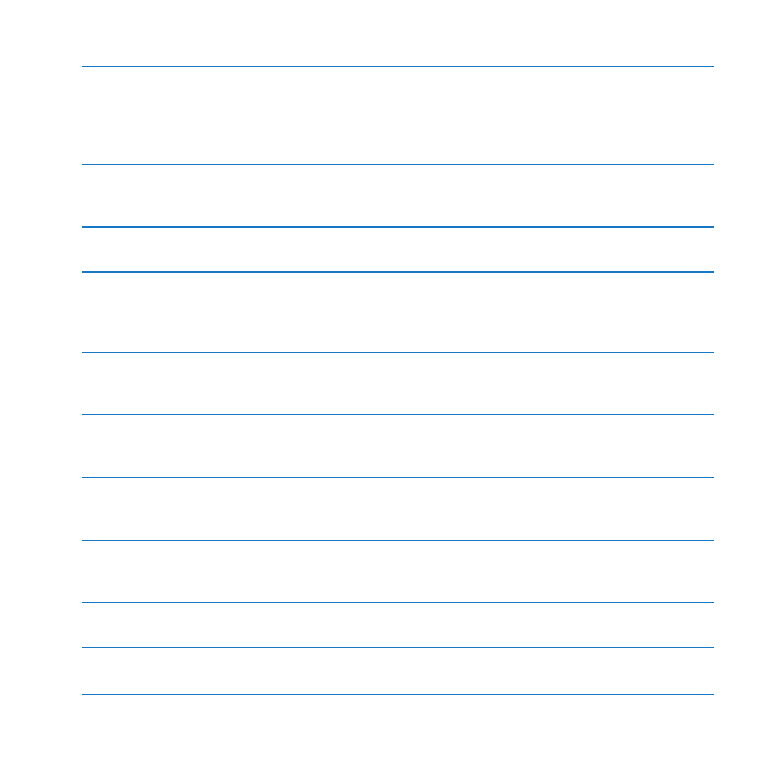
21
Hoofdstuk 2
Alles over uw MacBook Pro
Ingebouwde FaceTime HD-camera en indicatielampje
Hiermee kunt u videogesprekken voeren met andere FaceTime-gebruikers met het
meegeleverde programma FaceTime (op elke iPhone 4, nieuwe iPod touch of Mac
met FaceTime), foto's maken met Photo Booth of bewegende beelden vastleggen met
iMovie. Het indicatielampje brandt wanneer de FaceTime HD-camera is ingeschakeld.
Ingebouwde microfoon
Hiermee kunt u rechtstreeks geluidsopnamen maken of live chatten via het internet met
FaceTime of iChat.
Ingebouwde stereoluidsprekers
Hiermee wordt muziek en het geluid van films, games en andere multimedia weergegeven.
Ingebouwde batterij en statuslampjes van de batterij
U kunt de computer op batterijstroom gebruiken als u zich niet in de buurt van een
stopcontact bevindt. Druk op het knopje op de batterij om de statuslampjes te activeren
die aangeven hoe vol de batterij nog is.
Trackpad
U kunt overal op het trackpad klikken of dubbel klikken. U kunt met een of meer vingers
de aanwijzer verplaatsen en gebruikmaken van Multi-Touch-bewegingen (zie pagina 26).
Indicatielampje sluimerstand
Een knipperend wit lampje geeft aan dat de sluimerstand van de MacBook Pro
is ingeschakeld.
Infraroodontvanger
Met een Apple Remote (afzonderlijk verkrijgbaar) en de ingebouwde infraroodontvanger
kunt u Keynote op uw MacBook Pro vanaf een afstand van maximaal 9,1 meter bedienen.
Opening voor antidiefstalkabel
Hieraan kunt u een slot en kabel (afzonderlijk verkrijgbaar) bevestigen ter voorkoming
van diefstal.
Slot-loading SuperDrive
Hiermee kunt u cd's en dvd's met een standaardformaat lezen en branden.
®
Aan/uit-knop
Hiermee zet u de MacBook Pro aan, uit of in de sluimerstand.
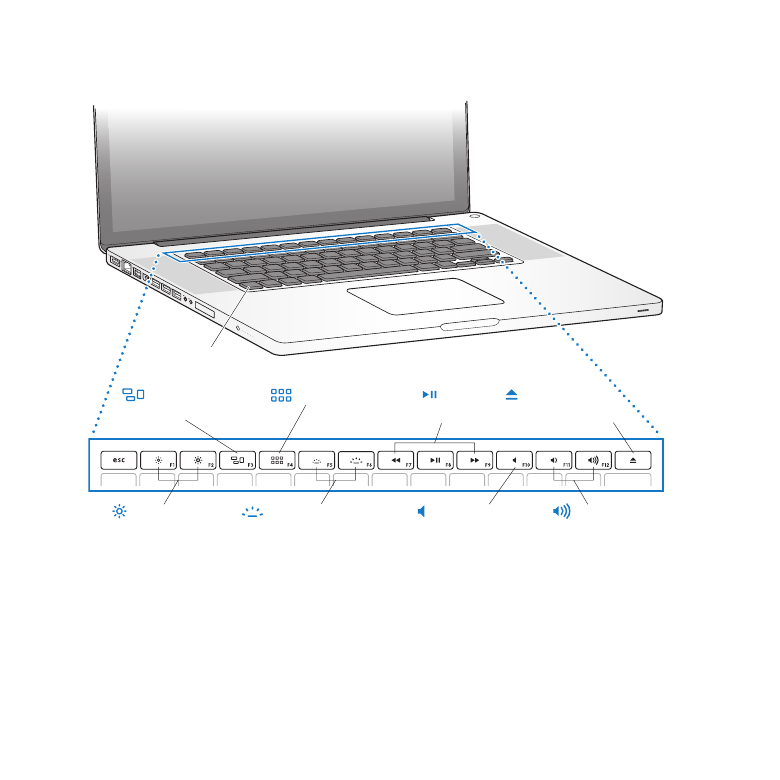
22
Hoofdstuk 2
Alles over uw MacBook Pro